İTunes bıktınız mı? Foobar2000'i Alternatif Olarak Deneyin
Yönetmek için iTunes’u kullanmaktan bıkmışsanız,müzik koleksiyonu, ücretsiz ve hafif Foobar2000 müzik çaları deneyin. Eklenti bileşenleriyle tamamen özelleştirilebilir. İTunes'dan daha hızlı yüklenir ve sistem kaynaklarına ışık tutar.
İlk önce en son sürümünü indirip yükleyin.Foobar2000. XP SP2, Vista, Windows 7, Server 2003 ve Server 2008'i destekliyor - Windows 8'de de başarıyla kullanabildim. Yüklemek istediğiniz bileşenleri seçin… burada tam bir yükleme yapıyorum.
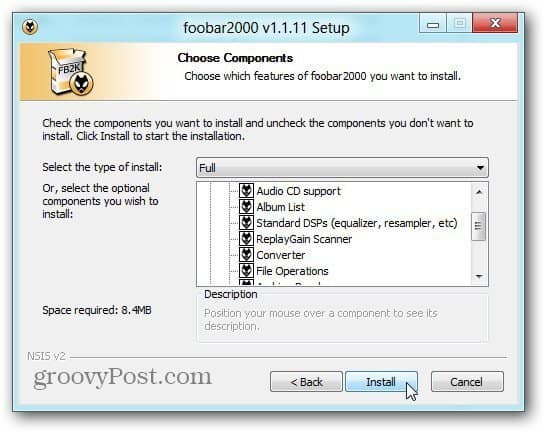
Hızlı bir şekilde kurulur ve hazır olduğunda, Hızlı Görünüm Kurulumu'nu görürsünüz.
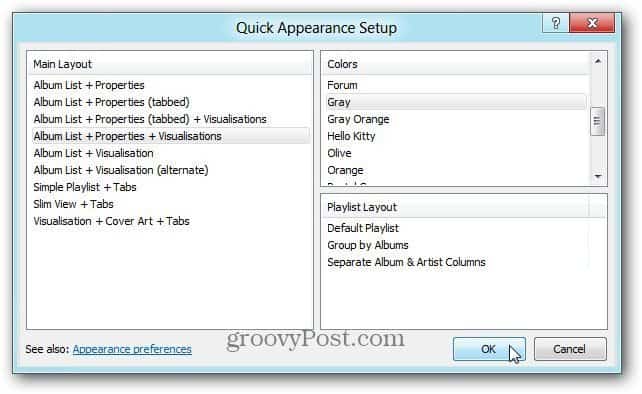
İstediğiniz kombinasyonu seçin. Hızlı Görünüm Ayarı ekranını hareket ettirebilir ve oynatıcının nasıl görüneceğini görebilirsiniz. Herhangi bir düzenden hoşlanmıyorsanız endişelenmeyin, daha sonra ciltleyebilirsiniz.
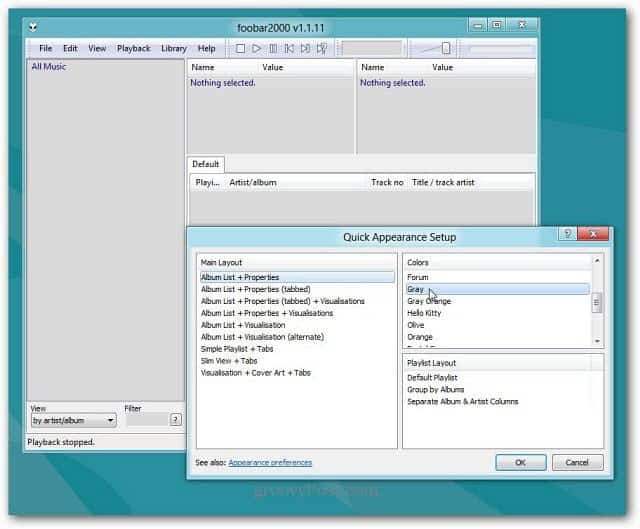
Şimdi size müzik koleksiyonu ekleyin. tık Dosya >> Tercihler daha sonra Medya Kitaplığı'nı seçin. Müzik Klasörleri altında, eklemek veya herhangi bir yol müziği saklanır. Veya müzik başka bir yerde bulunuyorsa, varsayılan yolları kaldırın.
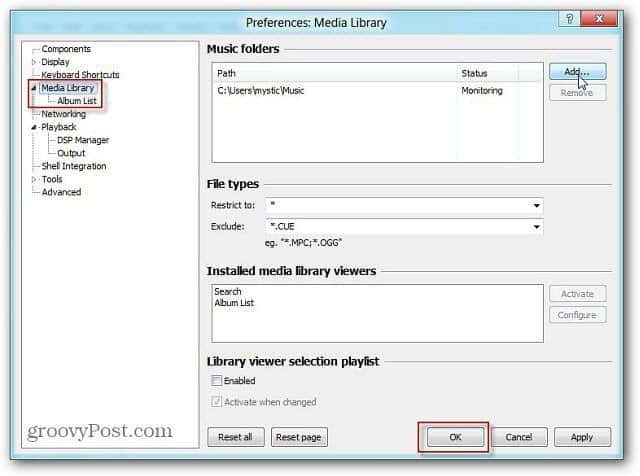
Mesela buraya, kendi sunucumdan FLAC dosyalarına yazdığım CD koleksiyonumu yüklüyorum. Ancak, müziğin bulunduğu her yerde uygun klasörü seçin.
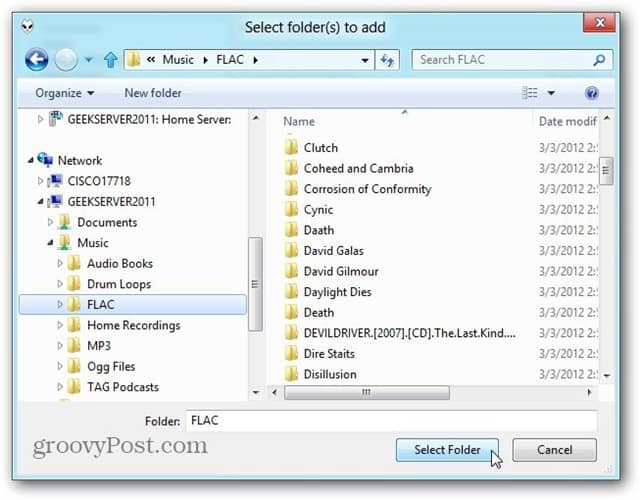
Müzik koleksiyonunuzu ekledikten sonra öneririmSütunlar UI Bileşeni. Bileşenlerin Foobar2000'e eklenmesi kolaydır ve bunların büyük bir listesi vardır. Zip dosyasını indirdikten sonra, 7-Zip, WinRAR veya en sevdiğiniz sıkıştırma yazılımını kullanın.
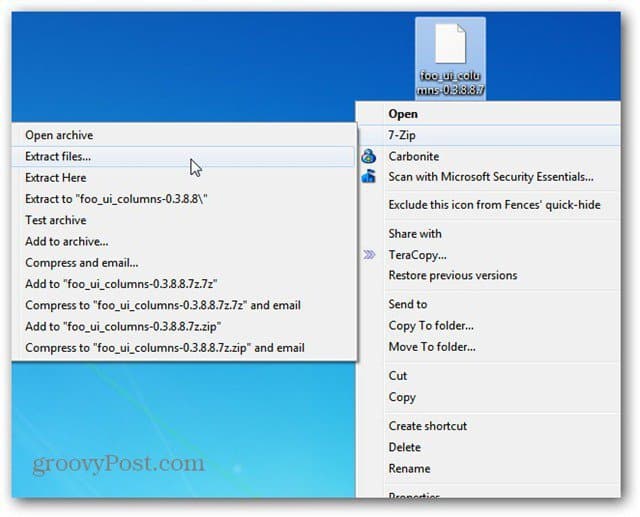
Foobar2000’den kapalı olduğunuzdan emin olun. Sonra foo_ui_columns.dll dosyasını Foobar2000 klasörünün Components alt dizinine sürükleyin.
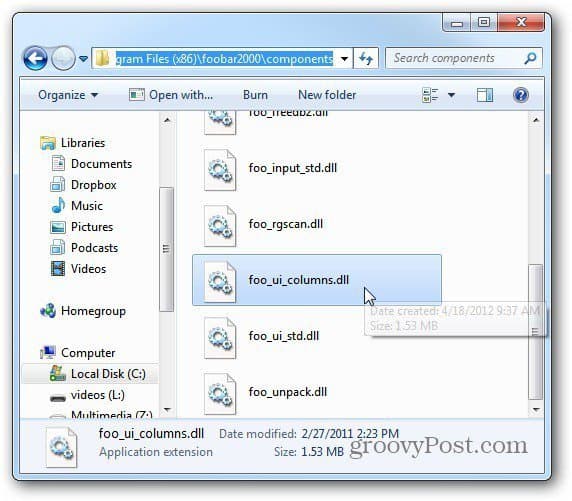
Şimdi bileşenler klasörünü kapatın ve Foobar2000'i açın. Hangi ekranı istediğinizi soran bir mesaj belirir. Sütunlar Arayüzünü seçin ve Tamam'ı tıklayın.
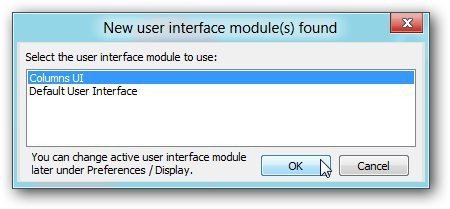
Ardından Sütunlar Kullanıcı Arabirimi Hızlı Kurulum penceresini göreceksiniz. Varsayılan arabirim gibi, istediğinizi de seçebilirsiniz. Güzel olan, arayüzü istediğiniz zaman istediğiniz zaman değiştirebilmeniz.
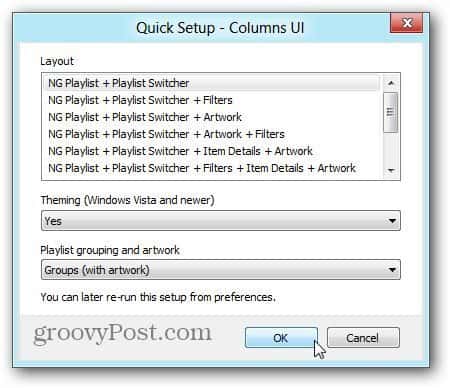
Koleksiyonunuzdaki tüm şarkıları görmek ve isterseniz Çalma Listeleri oluşturmak için Kütüphane'ye tıklayın. Klavye kombinasyonunu kullanın Ctrl + N. Ardından çalma listeniz için bir ad yazın. Sahip olduğum albümlerin grup isimlerini yazmayı seviyorum. Ama ne istersen onları adlandırabilirsin. Ardından şarkıları o çalma listesine sürükleyin.
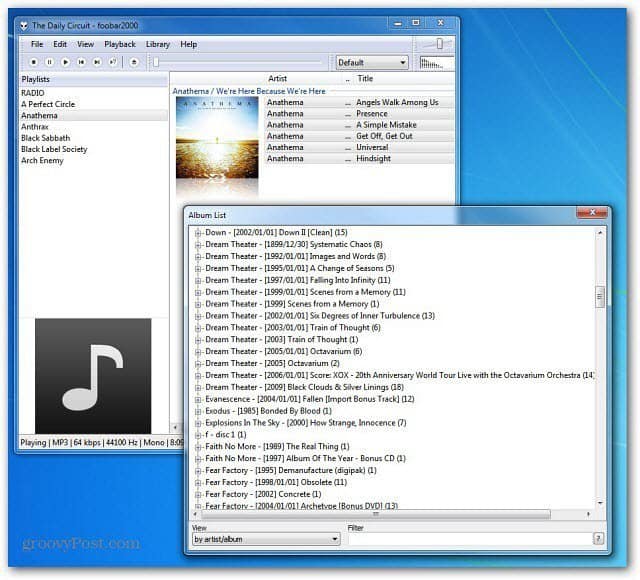
Ayrıca, bir müzik çalarda her zaman hoş bir özellik olan Görev Çubuğundan bir mini çalma denetleyicisine sahiptir.
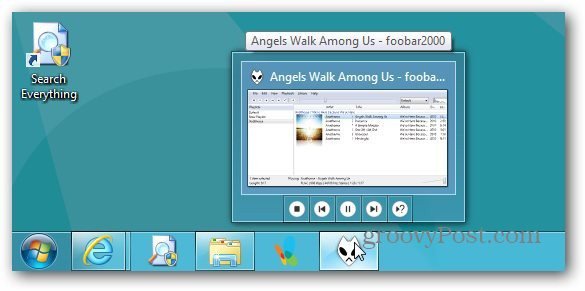
Komik bir adı var, ama aslında her yönüoyuncunun özelleştirilebilir. Diğer bir avantaj, kutudan çıkardığı müzik dosyası türlerinin miktarıdır. FLAC, OGG, WAV, WMA, MP4 ve diğerlerini destekler.
Küçük, sistem kaynaklarına hızlı, hızlı veiPod veya iPhone'unuzu iPod Manager Bileşeni ile destekleyecektir. Ayarlanması biraz çalışma gerektiriyor, ancak bir kez yaptığınızda, bu oynatıcının ne kadar güçlü olduğunu fark edeceksiniz. Aslında, groovyPost listesini Windows için en iyi MP3 etiketleme uygulamalarından biri haline getirdi.
Bir müzik aşığıysanız ve kişiselleştirilebilir müzik çalarları seviyorsanız - Bir deneyin ve deneyimleriniz hakkında yorum yapın.










yorum Yap